В главном меню программы откройте панель «операции». Справа появиться окошко «операции с фильмами». Кликните левой кнопкой мышки по стрелочке возле раздела «запись видео». Откроются дополнительные пункты меню. В этом меню выберите «импорт видео». Откроется окно обзора. Укажите путь к нужному видео файлу.
Выделите этот видео файл с помощью левого клика мышки. Дальше в окне обзора нажмите «импорт». Начнется процесс импорта видео файла в ваш проект.
Также можно импортировать видео файл простым методом перетаскивания. Откройте папку с нужным вам видео файлом. Зафиксируйте его левой клавишей мышки. И перетащите его в окно программы. Длительность процесса импорта зависит от размера видео файла.
Что делать, если видео файл не импортируется?
Прежде всего, вам нужно проверить поддерживается ли видео файл программой. Если формат видео не поддерживается, то нужно его конвертировать в один из форматов, которые поддерживает программа.
Также возможно, что видео файл поврежден. В таком случаи можете попытаться восстановить этот файл. Для восстановления поврежденных файлов можно воспользоваться программой All Media Fixer. Также неплохая программа для восстановления поврежденных видео файлов DivFix, но она поддерживает не все форматы.
Краткая история Windows Movie Maker
Также бывает что в программу не добавляется видео через сбой каких – либо кодеков. Если выбранный вами видео файл поддерживается программой, и он не поврежден, но, тем не менее, вы не может добавить его в проект. Попробуйте полностью удалить программу с компьютера, а потом установить заново. Возможно, это исправит проблему.
Какие форматы видео поддерживает Windows Movie Maker?
Программа поддерживает такие форматы видео MPEG, MP2, MPG, M1V, MPV2, WM, ASF, AVI, DVR-MS, WMV.
Как улучшить четкость видео?
Четкость видео в программе напрямую зависит от качества импортированного видео. Для улучшения четкости нужно повысить качество исходно файла перед импортом его в проект. Для улучшения видео может воспользоваться программой Neat Video. Также неплохая программка — Cinema HD.
Как добавить переходы?
В шкале времени выберите второй объект (клип, изображение и др.) к которому будет добавлен переход. Дальше в меню программы выберите «сервис». После выберите «переходы». После этого в области содержимого выберите переход, который будете добавлять. Дальше выберите «клип».
После этого выберите «добавить на шкалу времени». Переход создан.
Источник: dprogu.ru
Windows Movie Maker — FAQ. Ответы на все вопросы
Несмотря на то, что программа Windows Movie Maker является, пожалуй, одним из самых простых видеоредакторов у новичков (да иногда и у достаточно опытных пользователей) не знакомых с процессом создания роликов возникает масса вопросов. Именно для ответов на самые часто задаваемые вопросы и была подготовлена данная статья.
Как закинуть видео формат mp4 в «Windows Movie Maker»
- Как в программу импортировать видео?
- Что делать, если не получается добавить видеофайл?
- Какие видеоформаты поддерживает программа?
- Что делать если добавленное видео потеряло четкость?
- Как добавить видеопереходы?
- Как в программу добавить музыку?
- Что делать, если не получается импортировать аудиофайл?
- Какие аудиофайлы поддерживает программа Windows Movie Maker?
- Как отключить звук для вставленного видео?
- Как включить отключенный звук для добавленного видео?
- Как нарезать музыку?
- Что делать, если при импорте звука его качество ухудшилось?
- Как добавить картинку?
- Почему не получается импортировать изображение?
- Какие графические форматы поддерживает программа Windows Movie Maker?
- Как изменить фон ролика?
- Как картинку вписать в фоновый рисунок или сделать ее фон другим цветом?
- Как сохранить видео?
- Что делать, если не получается сохранить видео в файл?
- Как проиграть формат MSWMM или конвертировать его в WMV-файл?
- Как воспроизвести сохраненное видео в формате WMV?
- Где скачать программу Windows Movie Maker?
- Какие форматы поддерживает программа?
- Почему при импорте программа неожиданно закрывается?
- Какие есть альтернативные видеоредакторы?
Для того чтобы добавить в приложение какой-либо видеоролик или фильм необходимо в панели «Movie Tasks» (Операции с фильмами) кликнуть по ссылке «Import videos» (Импорт видео). Еще можно добавить видео, нажав в главном меню на пункт «File» (Файл) и выбрав из всплывающего списка «Import Into Collections…» (Импорт в сборники. ) или же можно просто нажать сочетание клавиш Ctrl+I.
1. Проверьте, поддерживается ли формат файла, если нет, то конвертируйте файл в формат WMV, например, с помощью программы Mobile Media Converter.
2. Возможно, файл был поврежден и, не смотря на то, что он проигрывается в другой программе его нельзя корректно добавить в Windows Movie Maker. Для решения этой проблемы, можно также попробовать конвертировать файл в формат WMV.
3. Еще есть вероятность того, что при импорте видеофайла возникает проблема с каким-либо кодеком, поэтому, если формат файла верный и файл не испорчен, но импортировать его не удается, то попробуйте просто переустановить программу.
Windows Movie Maker умеет работать с видеофайлами следующих форматов: AVI, ASF, DVR-MS, MPEG, MPG, MP2, WMV, M1V, WM, MPV2.
Вам необходимо увеличить качество видео. Для этого в главном меню нужно кликнуть на пункт «Tools» (Сервис) и выбрать команду «Options. » (Параметры. ), после чего напротив значения «Aspect ratio» (Отношение сторон) необходимо установить значение не «4:3», а «16:9». А при сохранении видео, можно также задать более высокое качество, изменив в расширенных настройках формат сохраняемого ролика. Еще вам может помочь улучшить качество видео конвертация исходных файлов видеороликов в формат WMV с помощью программы Mobile Media Converter непосредственно перед импортом их в проект.
Кликните на панели «Movie Tasks» (Операции с фильмами) на ссылку «View video effects» (Просмотр видео переходов) и перетащите понравившийся переход на временную шакалу.
Для этого в панели «Movie Tasks» (Операции с фильмами) необходимо нажать на пункте «Import audio or music» (Импорт звука или музыки). Также музыку можно импортировать с помощью главного меню нажав на пункт «File» (Файл), после чего нужно будет выбрать команду «Import Into Collections…» (Импорт в сборники. ) или просто нажать клавиатурное сочетание Ctrl+I.
Возможно, аудиофайл сохранен в формате, который не поддерживает программа или файл был испорчен. Чтобы решить эту проблему просто конвертируйте аудиофайл в формат WMA, например, с помощью приложения Free MP3 WMA Convertor или с помощью какого-либо аналогичного конвертера.
Программа умеет работать с такими аудиофайлами, как: AIF, AIFF, AIFC, AU, ASF, MPA, MP2, MP3, WAV, SND, WMA.
Для этого необходимо на временной линии нажать правой кнопкой мышки на строке «Audio» (Звук) и выбрать во всплывающем меню пункт «Mute» (Виключить), после чего в этом меню напротив данного пункта появится галочка, означающая, что звук отключен.
См. предыдущий ответ (дайствия точно такие же, только галочка напротив пункта «Mute» (Выключить) после нажатия на него снимется, что будет означать, что звук вновь будет слышен).
В программе Windows Movie Maker нет встроенной функции, позволяющей редактировать аудиофайлы, поэтому вам необходимо воспользоваться сторонним аудиоредактором, например: Audacity или Wavosaur.
Для того чтобы сохранить максимальное качество звука необходимо конвертировать аудиофайл в формат WMA, например, с помощью программы Free MP3 WMA Convertor.
Для того чтобы импортировать изображение необходимо в панели под названием «Movie Tasks» (Операции с фильмами) нажать на пункте «Import pictures» (Импорт изображений). Еще графические файлы можно добавить с помощью команды главного меню нажав на пункт «File» (Файл) и выбрав из выпадающего списка «Import Into Collections…» (Импорт в сборники) или же можно просто нажать комбинацию горячих клавиш Ctrl+I.
Возможно, картинка повреждена (даже, если она нормально отображается в другой программе) или же просто она сохранена в формате, который не поддерживает Windows Movie Maker. Решением для обеих ситуаций будет просто открытие изображения в каком-либо фоторедакторе, например, в Paint .NET и пересохранение в формат BMP.
Приложение Windows Movie Maker умеет работать со следующими графическими форматами: BMP, JPG, JPEG, PNG, GIF, TIFF, WMF, DIB.
Для того чтобы изменить фон ролика, необходимо в каком-либо популярном фоторедакторе, например, в Paint .NET создать картинку в соотношении размера 4 к 3 (можно сделать размер 800 на 600 пикселей) и залить ее нужным цветом, после чего сохранить ее и импортировать в Windows Movie Maker.
Для этого также придется воспользоваться сторонним приложением, предназначенным для редактирования фотографий на подобии Paint .NET. Создайте картинку размером 800 на 600 пикселей (можно и больше, главное чтобы соотношение длинны и ширины было 4 к 3) и залейте ее нужным цветом или поместите в качестве фона какое-либо изображение. Затем импортируйте в фоторедактор картинку, которая будет выступать в качестве центральной фигуры, и разместите ее на фоновой, при необходимости уменьшив масштаб или обрезав края. Далее сохраните полученное изображение и откройте его в Windows Movie Maker.
Существует три способа запуска процесса сохранения:
1.В главном меню программы Windows Movie Maker в пункте «File» (Файл) необходимо выбрать команду под названием «Save Movie File» (Сохранить файл фильма. ), после чего следует щелкнуть на иконке с надписью «My computer» (Мой компьютер).
2. На панели под названием «Movie Tasks» (Операции с фильмами), в разделе «Finish Movie» (Завершение создания фильма), необходимо щелкнуть по ссылке «Save to my computer» (Сохранение на компьютере).
3. Пожалуй, самым простым способом воспользоваться функцией сохранения является нажатие комбинации горячих клавиш Ctrl + P.
Далее в появившемся поле «Enter a file name for your saved movie» (Введите имя файла для сохраняемого фильма) необходимо ввести имя фильма.
А в поле «Choose a place to save your movie» (Выберите папку для сохранения фильма) нужно в раскрывающемся списке выбрать папку, где собственно и будет сохраняться созданный видеофайл. Чтобы выбрать другую папку, не указанную в списке, необходимо нажать на кнопку «Browse…» (Обзор. ).
Затем на странице «Movie Settings» (Параметры фильма) необходимо выполните одно из нижеуказанных действий. Для того чтобы использовать параметры фильма по умолчанию оставьте галочку на пункте «Best quality for playback on my computer (recommend)» (Наилучшее качество воспроизведения на компьютере (рекомендуется)).
В области «Setting details» (Сведения о настройке) будут отображены различные данные о настройках, например: «File type» (Тип файла), «Bit rate» (Скорость), «Display size» (Размер изображения), «Aspekt ratio» (Соотношение сторон), «Frames per second» (Кадров в секунду).
Для того чтобы изменить настройки для фильма, необходимо щелкнуть на ссылку «Show fever choises…» (Показать дополнительные варианты. ), после чего вы сможете задать некоторые опции самостоятельно.
Потом нажмите кнопку «Далее» и подождите, пока программа выполнит процесс сохранения видеоролика.
Если хотите сразу же после сохранения фильма просмотреть его, то установите галочку напротив пункта «Play movie when I click Finish» (Воспроизвести фильм после нажатия кнопки «Готово»).
И последнее, что вам нужно сделать — это нажать на кнопку «Готово».
- Для начала убедитесь, что на диске, куда вы хотите сохранить фильм достаточно места для записи обработанных данных. Также проверьте есть ли место на диске, где установлена операционная система, поскольку, возможно, потребуется место для динамического увеличения размера файла подкачки, в соответствии с настройками вашей ОС.
- Проверьте вашу файловую систему. Следует отметить, что если у вас на компьютере используется файловая система FAT32, то вы в силу ее особенностей вы не сможете сохранять файлы, объем которых превышает 4 ГБ, поскольку она просто не поддерживает возможность работы с такими большими данными. Поэтому, вам необходимо либо уменьшить размер файлов, либо просто изменить тип файловой системы на NTFS.
- После этого рекомендуем зайти в настройки и увеличить размер файла подкачки. Для этого на операционной системе Windows XP зайдите в «Пуск -> Панель управления -> Система» в ОС Windows Vista и Windows 7 зайдите в «Пуск -> Панель управления -> Система и безопасность -> Просмотр объема ОЗУ и скорости процессора -> Дополнительные параметры системы». Теперь откройте вкладку «Дополнительно» и напротив пункта «Быстродействие» кликните на «Параметры», затем в новом окне также перейдите на вкладку под названием «Дополнительно» и нажмите на «Изменить», где и нужно будет задать размер файла подкачки.
- Проверьте все ли исходные файлы, которые вы добавили в проект, по-прежнему находятся на своих местах. Если какой-либо из этих файлов был удален или перемещен, а также в случае, если он используются другими программами, то вам не удастся сохранить фильм.
- Проверьте действительно ли существует папка, в которую вы пытаетесь сохранить фильм, и есть ли у вас права на запись в нее файлов. Еще попробуйте при сохранении указать какую-то другую папку на локальном диске. Например, можно указать папку в корне диска, на котором не установлена ОС и при этом назвать ее только английскими буквами.
- Наберитесь терпения и дайте программе возможность обработать данные. Если проект большой и в нем использовалось множество файлов, то для создания фильма программе может потребоваться некоторое время, например, на это может уйти несколько десяткой минут, а то и часов (в зависимости от мощности вашего персонального компьютера).
- Попробуйте при сохранении указать меньшее разрешение для создаваемого фильма.
- Еще можно попробовать просто переустановить программу, а также установить пакет кодеков K-Lite Codec Pack.
- Можно попробовать разбить ваш проект на несколько частей и сохранить их по отдельности, после чего просто склеить полученные отрезки в один фильм.
- Вполне возможно, что вам стоится еще задуматься об увеличении объема оперативной памяти, если на вашем компьютере он меньше 1 гигабайта.
- В крайнем случае, вы можете просто скопировать проект, а также все файлы, которые были в нем использованы на флешку и пойти к своим знакомым, у которых есть более мощный ПК. Однако при этом вам стоит помнить о том, что все файлы необходимо скопировать в точно такие же папки, как и на вашем компьютере.
MSWMM — это не видеоформат, а файл программы Windows Movie Maker. Т.е. по сути, это проект, содержащий ссылки на клипы, картинки, аудиофайлы, которые обрабатываются в этом проекте, а также информацию о действиях, которые необходимо выполнить с этими объектами. Поэтому, для того чтобы сохранить проект MSWMM в WMV необходимо сначала открыть его в программе Windows Movie Maker, а затем нажать в главном меню на «File» (Файл) > «Save Movie File…» (Сохранить файл фильма. ). После этого вы сможете просматривать полученный файл на любом компьютере, естественно при наличии соответствующих кодеков.
- Киностудия Windows Live
- VirtualDub
- Ulead MediaStudio Pro
- Corel VideoStudio Pro X3
- Sony Vegas
О том, как правильно скачивать файлы читайте здесь.
Вот список форматов, с которыми умеет работать Windows Movie Maker:
Видеофайлы: AVI, ASF, DVR-MS, MPEG, MPG, MP2, WMV, M1V, WM, MPV2.
Аудиофайлы: AIF, AIFF, AIFC, AU, ASF, MPA, MP2, MP3, WAV, SND, WMA.
Изображения: BMP, JPG, JPEG, PNG, GIF, TIFF, WMF, DIB.
1. Может быть, проблема заключается в кодеках. Поэтому попробуйте заново переустановить программу Windows Movie Maker.
2. Возможно, файлы, которые вы добавляете были повреждены. Попробуйте конвертировать их в другие форматы:
a. Видеофайлы можно конвертировать в формат WMV, воспользовавшись программой Mobile Media Converter или каким-либо аналогичным конвертером.
b. Аудиофайлы можно конвертировать в формат WAV, с помощью программы Free Mp3 Wma Converter.
c. Графические файлы можно пересохранить в формат BMP с помощью такого фоторедактора, как, например, Paint .NET
Источник: mydiv.net
Windows Movie Maker

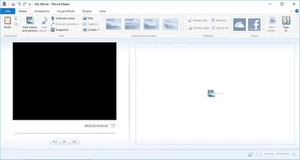
Windows Movie Maker (ранее известный как Windows Live Movie Maker в Windows 7) является прекращенным программным обеспечением для редактирования видео от Microsoft. Он входит в комплект программного обеспечения Windows Essentials и предлагает возможность создавать и редактировать видео, а также публиковать их на OneDrive, Facebook, Vimeo, YouTube и Flickr.
Movie Maker был официально прекращен 10 января 2017 года, и он был заменен Windows Story Remix в конце 2017 года.
- 1 История
- 1.1 Начальные версии
- 1.2 Windows Vista
- 1.3 Windows Live
- 1.4 2012 год
- 3.1 Импорт кадры
- 3.2 Редактирование и вывод
- 3.3 Эффекты и переходы
История [ ]
Начальные версии [ ]
Первый выпуск Windows Movie Maker был включен в Windows ME в 2000 году.
Версия 1.1 была включена в Windows XP год спустя и включала поддержку для создания файлов AV AVI и WMV 8. Версия 2.0 была выпущена как бесплатное обновление в ноябре 2002 года и добавила ряд новых функций. Версия 2.1, небольшое обновление, входит в пакет обновления 2 (SP2) для Windows XP. У Movie Maker в Windows XP Media Center Edition 2005 было больше переходов и поддержка записи DVD.
Windows Vista [ ]
Следующая версия Movie Maker была выпущена как часть Windows Vista и, как и большинство компонентов Windows, сообщила номер версии 6.0.6000, как и сама Windows Vista. Он включал в себя новые эффекты и переходы, поддержку воспроизведения на Xbox 360 и поддержку формата файла DVR-MS, который записывает телевизор в Windows Media Center. Версия HD в премиум-и Ultimate изданиях Windows Vista также добавила поддержку для захвата с HDV видеокамеры. Мастер захвата также создал файлы типа DVR-MS с лент HDV. Однако версия Windows Movie Maker для Windows Vista удалила поддержку импорта видео с аналогового видеоисточника, такого как аналоговая видеокамера, видеомагнитофон или веб-камера.
Поскольку некоторые более старые системы могут не запускать новую версию Windows Movie Maker, Microsoft также выпустила обновленную старую версию 2.6 для Windows Vista в Центре загрузки Microsoft. Эта версия включала старые эффекты и переходы, и в основном такая же, как Windows Movie Maker 2.1, но без возможности захвата видео. Для установки требуется Windows Vista и предназначена только для использования на компьютерах, где аппаратная ускоренная версия не может быть запущена.
Версия Windows Presentation Foundation (WPF) Windows Movie Maker также была включена в некоторые разработки Vista (в то время под кодовым названием Longhorn), но была удалена в результате сброса в августе 2004 года. После сброса разработки интерфейс для Windows Movie Maker на основе WPF был сохранен в Windows Vista.
Windows Live [ ]
Новая версия программного обеспечения, переименованная в Windows Live Movie Maker 2009, была выпущена в качестве бета-версии 17 сентября 2008 года и официально выпущена как самостоятельный продукт через Windows Live Essentials Suite 19 августа 2009 года. Это было фактически совершенно новое программное обеспечение, поскольку он не мог читать проекты, созданные более ранними версиями, и не поддерживал пользовательские переходы XML, написанные для предыдущих версий. Кроме того, было удалено большое количество функций.
Кроме того, интерфейс Movie Maker был изменен в версии Windows Live, чтобы использовать панель инструментов ленты, похожую на Office 2007; он также добавил такие функции, как «Автофильм» и возможность экспорта видео непосредственно на DVD и YouTube. Некоторые дополнительные функции также были удалены из программного обеспечения, такие как стабилизация изображения и возможность записи голосовых сообщений.
Movie Maker 2009 поддерживал как Windows Vista, так и Windows 7. Поскольку предыдущая версия Windows Movie Maker больше не включалась в операционную систему, единственный способ получить Movie Maker в Windows 7 и более поздних версиях — через пакет Windows Live Essentials, хотя некоторые производители предустановили приложение на новые ПК.
Обновленная версия Windows Live Movie Maker 2011 была выпущена 17 августа 2010 года, добавив такие функции, как захват веб-камеры, поддержка видео высокой четкости, возможность загрузки видео непосредственно в SkyDrive и Facebook, а также возможность добавления медиафайлов хранятся в сетевых ресурсах для проектов.
2012 год [ ]
С прекращением бренда Windows Live (и ребрендингом пакета Windows Live в качестве Windows Essentials) в апреле 2012 года был выпущен Windows Movie Maker 2012. Была восстановлена поддержка записи голосовых комментариев, а также аудиомикшер и интеграция с несколькими бесплатными музыкальными услугами. H.264 / MP4 стал стандартным экспортным форматом (заменив Windows Media Video, но все еще можно использовать), была добавлена поддержка загрузки в Vimeo, а также добавлена аппаратная ускоренная стабилизация видео в качестве эксклюзивной функции для пользователей Windows 8.
Прекращение [ ]
Movie Maker был официально удален для загрузки 10 января 2017 года. Как и другие приложения Windows Essentials, Movie Maker теперь заменен Story Remix, который появился в Windows 10 Fall Creators Update.
Раскладка [ ]
Макет состоит из представления раскадровки и просмотра временной шкалы, коллекций для организации импортированного видео и панели предварительного просмотра. Когда в представлении «Раскадровка», видеопроект появляется как полоса для фильма, показывающая каждую сцену в клипах.
Раскадровка / временная шкала состоит из одного «видео» (с сопровождающим «звуковым» баром), одной «Музыка / Аудио» и одной панели «Титулы / Кредиты». В каждом баре клипы могут быть добавлены для редактирования (например, музыкальный файл .WAV будет принадлежать панели «Музыка / Аудио»). Неподвижные изображения также могут быть импортированы в шкалу времени и «растянуты» на любое количество кадров. Полосы «Видео» и «Музыка / Аудио» могут быть «вырезаны» на любое количество коротких сегментов, которые будут воспроизводиться вместе, но отдельные сегменты изолированы по размеру, так что, например, громкость музыки может быть уменьшена всего за несколько секунд, пока кто-то говорит.
Импорт кадры [ ]
При импорте кадров в программу пользователь может выбрать «Захват видео» (с камеры, сканера или другого устройства) или «Импорт в коллекции» для импорта существующих видеофайлов в коллекции пользователя. Принятыми форматами для импорта являются .WMV / .ASF, .MPG (MPEG-1), .AVI (DV-AVI), .WMA, .WAV и .MP3. Кроме того, Windows Vista Home Premium и Ultimate выпуски Movie Maker поддерживают импорт программных потоков MPEG-2 и форматов DVR-MS. Импортирование других форматов контейнеров, таких как MP4 / 3GP, FLV и MOV, и AAC также поддерживаются, если необходимые кодеки установлены и система работает под управлением Windows 7 или более поздней.
В версии Windows XP возможен импорт и запись в реальном времени видео с аналогового источника, такого как видеомагнитофон, кассетная аналоговая видеокамера или веб-камера. Эта функция основана на Windows Image Acquisition. Поддержка видео в Windows Image Acquisition была удалена в Windows Vista, в результате импорт аналоговых кадров в Windows Movie Maker больше невозможен.
При импорте с ленты DV, если выбрана опция «Сделать клипы на завершение», Windows Movie Maker автоматически помещает начало каждой сцены, так что лента появляется на экране редактирования в виде коллекции коротких клипов, а не одной длинной записи. То есть в каждой точке, где была нажата кнопка «Запись», создается новый «клип», хотя фактическая запись на жесткий диск по-прежнему является одним непрерывным файлом. Эта функция также предлагается после импорта файлов уже на жесткий диск. В версии Windows Vista опция «Сделать клипы по завершении» была удалена — клипы теперь автоматически создаются во время процесса захвата.
Эффективность процесса импорта и редактирования в значительной степени зависит от объема фрагментации файла на жестком диске. Самые надежные результаты можно получить, добавив дополнительный жесткий диск, предназначенный для пространства с царапинами, и регулярно переформатировать / дефрагментировать его, а не просто удалять файлы в конце проекта. Фрагментированные файлы AVI приводят к резкому воспроизведению на экране редактирования и делают процесс окончательного рендеринга намного дольше.
Хотя можно импортировать цифровое видео с камер через USB-интерфейс, большинство старых камер поддерживают только USB-версию 1, и результаты, как правило, плохие — «sub VHS» — качество. Более новые камеры с использованием USB 2.0 дают гораздо лучшие результаты. Интерфейсная камера FireWire позволит записывать и воспроизводить изображения, идентичные по качеству, оригинальным записям, если видео импортируется и впоследствии сохраняется как файлы DV AVI, хотя это занимает дисковое пространство примерно 1 гигабайт каждые пять минут (12 ГБ / час). В качестве альтернативы, большинство камер DV позволяют записывать последний файл AVI на ленту камеры для воспроизведения высокого качества. Некоторые автономные DVD-рекордеры также будут напрямую принимать входы DV от видеокамер и компьютеров.
Редактирование и вывод [ ]
После захвата любой клип можно перетаскивать и опускать в любом месте на временной шкале. Как только на временной шкале, клипы могут быть дублированы, разделены, изменены или отредактированы. Функция AutoMovie предлагает предопределенные стили редактирования (титры, эффекты и переходы) для быстрого создания фильмов.
Исходный файл камеры на жестком диске не изменяется; файл проекта — это всего лишь список инструкций для воспроизведения окончательного выходного видеофайла из исходного файла. Таким образом, несколько разных версий одного и того же видео могут быть одновременно сделаны из исходной видеокамеры.
Более ранние версии Windows Movie Maker могли экспортировать видео только в форматах Windows Media Video или DV AVI. Он включает в себя некоторые предопределенные профили, но пользователи также могут создавать собственные профили. Windows XP Media Center Edition в комплекте Sonic DVD Burning движок, лицензированный Sonic Solutions, позволяющий видеоредакторам записывать свой проект в формате DVD-Video на DVD. В Windows Vista Windows Movie Maker передает видеопроект в Windows DVD Maker.
Windows Movie Maker 2012 представила стандартную возможность экспорта в формате H.264 MP4.
Видео может быть экспортировано обратно на видеокамеру, если оно поддерживается камерой. Movie Maker также позволяет пользователям публиковать готовое видео на веб-сайтах хостинга.
Windows Movie Maker также может использоваться для редактирования и публикации аудиодорожек. Если видео или изображение отсутствует, Movie Maker позволяет экспортировать звуковые клипы в формате Windows Media Audio.
Эффекты и переходы [ ]
Windows Movie Maker поддерживает большое количество названий, эффектов и переходов.
- Заголовки — это анимированные текстовые экраны, обычно помещенные в начале или конце фильма, но также могут быть размещены над видеоклипами. Заголовки и кредиты могут быть добавлены в качестве самостоятельных названий или накладывать их на клип, добавив их в выбранный клип. Заголовки варьируются от статических (неанимированных) титров, чтобы летать, исчезать, новостной баннер или крутить газетные анимации. Они также могут быть размещены на видеоклипах для создания подзаголовков.
- Переходы влияют на то, как один видеоклип втекает в другой. Примеры включают затухание и растворение, но доступно еще много впечатляющих переходов.
- Эффекты изменяют способ отображения видеоклипа. Например, можно контролировать яркость, контрастность или оттенок, но возможны и другие более драматические эффекты, такие как «старое время», мерцающее черно-белое ощущение.
Версии 2.x, входящие в состав Windows XP, включают 60 переходов, 37 эффектов, 34 названия и 9 анимаций кредитов. Версия Windows Vista включает в себя другой набор переходов, эффектов и анимации заголовков / кредитов, при этом несколько старых. Есть все 49 эффектов и 63 перехода. Они применяются с помощью интерфейса перетаскивания из папок эффектов или переходов.
Ранние версии (V2 и далее) Windows Movie Maker имели гибкий интерфейс, поэтому программирование пользовательских эффектов и другого контента было возможно через XML. Версия Windows Vista поддерживает эффекты Direct3D. Microsoft также предоставляет SDK-документацию для пользовательских эффектов и переходов. Поскольку эффекты основаны на XML, пользователи могут создавать и добавлять собственные эффекты и собственные переходы с помощью знаний XML.
Многие пользовательские переходы были коммерчески доступны и создали дополнительные функции, такие как картинка в картинке.
Windows Movie Maker V6 не поддерживал настройки эффектов и переходов так же, как V2.x, и поэтому многие изменения были переписаны. Версии после V6 вообще не поддерживают пользовательские переходы и эффекты.
Прием и критика [ ]
Movie Maker 1.0, представленный с Windows Me, получил широкую критику за то, что он был «голыми костями» и страдал от «ужасного отсутствия особенностей»; и сохранение фильмов только в формате файла ASF от Microsoft. Критический прием версий 2.0 и 2.6 был несколько более позитивным.
Многие давние пользователи были разочарованы устранением столь многих функций в эффективной перезаписи программного обеспечения в Live Movie Maker 2009. Некоторые из этих функций (например, визуализация уровней звука) впоследствии были добавлены повторно.
В июне 2008 года в Интернете был распространен меморандум Билла Гейтса с января 2003 года, в котором он в то время сильно критиковал процесс загрузки для Movie Maker. Меморандум был первоначально предоставлен в режиме онлайн в качестве части доказательств истцов в Comes v. Microsoft Corp., антимонопольный иск, и был представлен в качестве доказательства в этом случае 16 января 2007 года.
Источник: winencyclopedia-rus.fandom.com